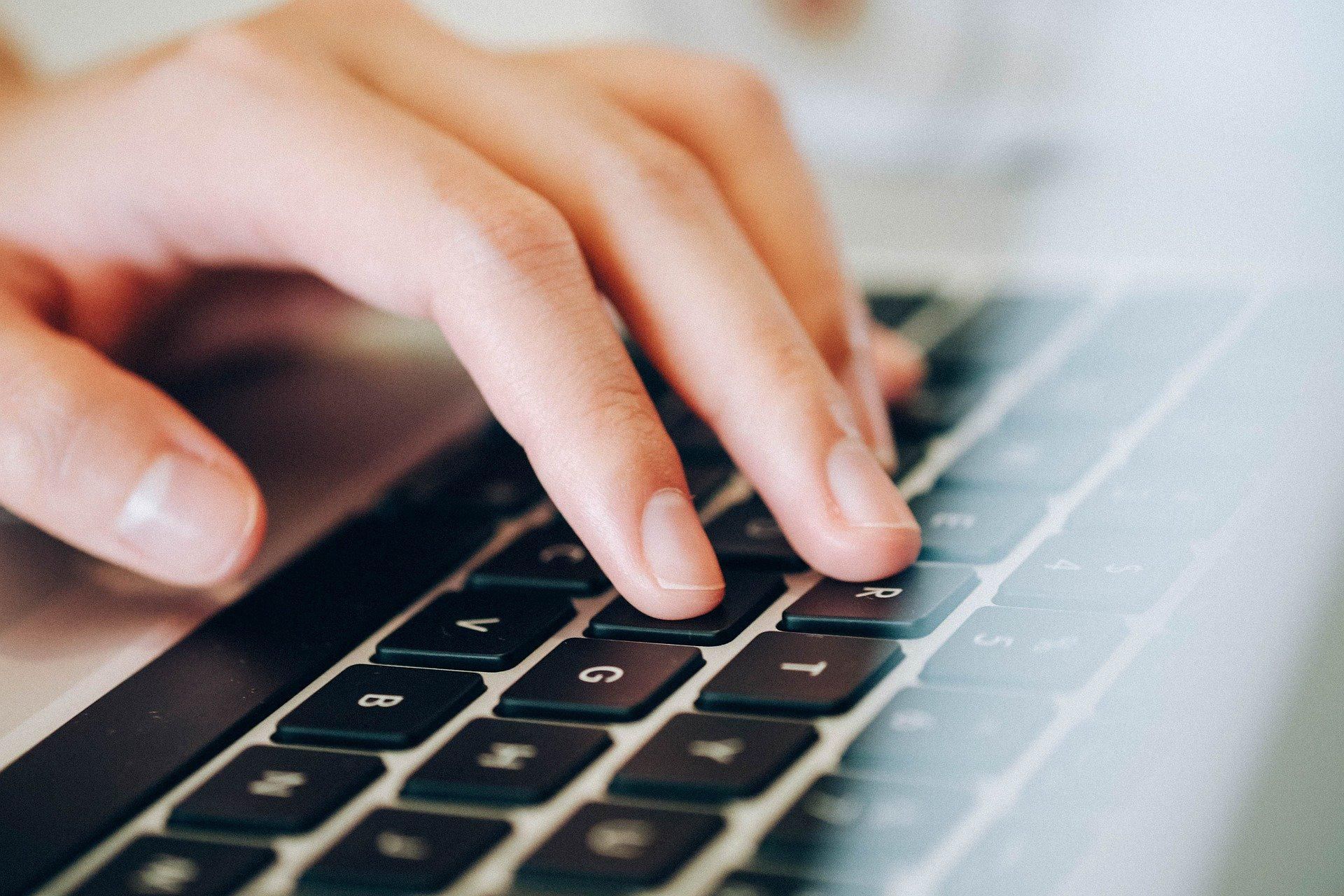
Criar um site e disponibilizá-lo na internet exige muitos pontos. Apesar de a criação ter sido democratizada ao longo dos anos, com programas e estruturas intuitivas que facilitam o processo, por exemplo, ainda é um trabalho que envolve design, conteúdo e construção.
Dessa forma, o servidor é uma obrigação. Afinal, nenhum site funciona sem ter dados e informações hospedados em um host. Nesse quesito, profissionais ou interessados — ou qualquer curioso — podem usar outros sites como inspiração para encontrar a própria hospedagem.
Apesar de parecer uma descoberta trabalhosa, a tarefa é bem simples: com uma ferramenta online única, é possível descobrir não só onde um site está hospedado, mas outras informações importantes para entender a arquitetura do portal pesquisado.
Quer saber como descobrir onde um site está hospedado? Acompanhe este guia do Baixaki.
Como descobrir onde um site está hospedado?
A forma mais fácil (e o melhor: gratuita!) de descobrir o servidor em que o site está hospedado é pelo site Who is Hosting This, que acabou mudando de domínio, mas não perdeu sua principal função. Siga o passo a passo adiante.
1. Acesse a página whoishostingthis.com ou digital.com/best-web-hosting/who-is/, digite ou cole o Uniform Resource Locator (URL) do site que você deseja pesquisar na barra de pesquisa principal e clique em “Search” ou aperte “Enter”.
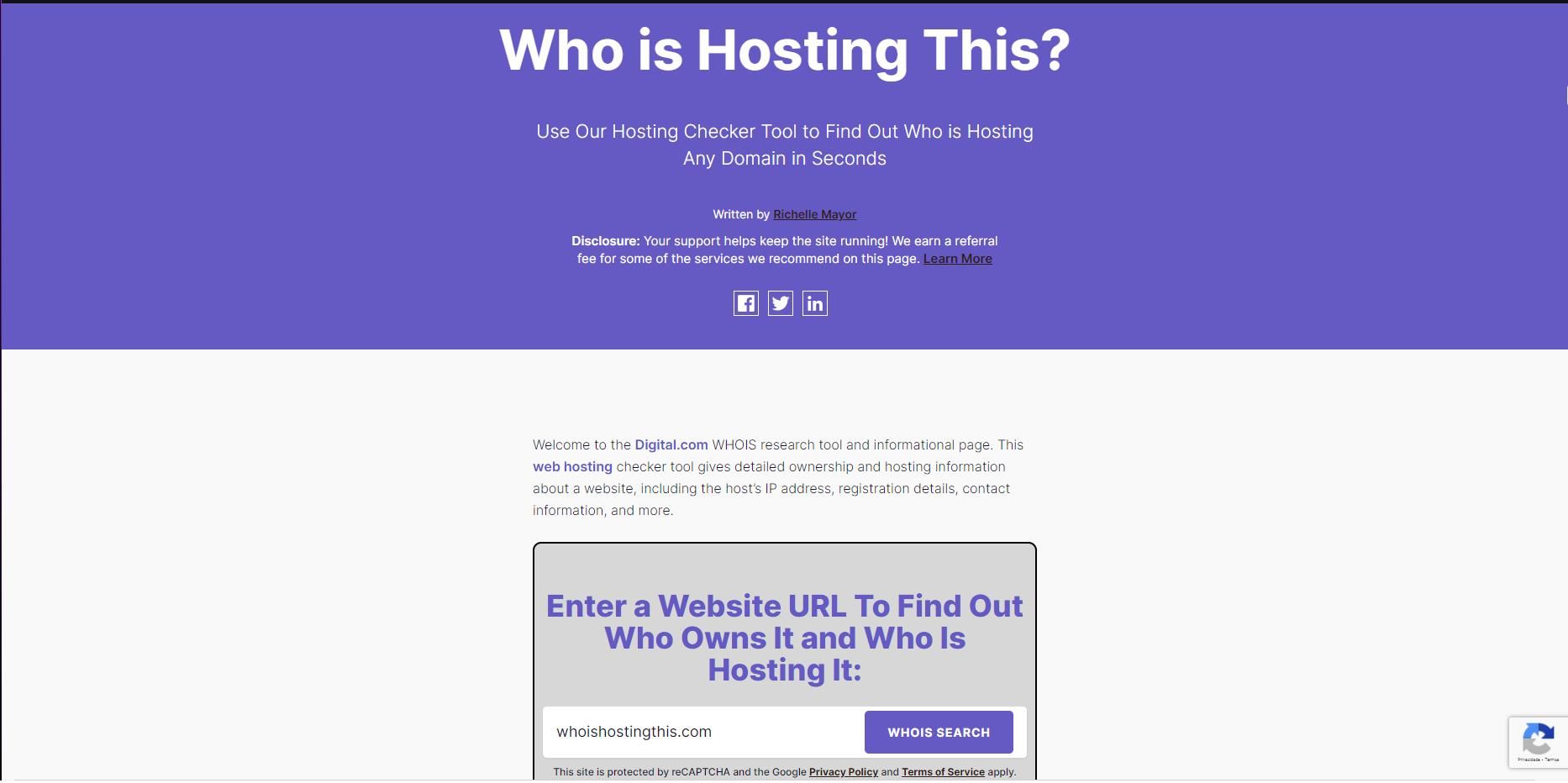
2. A ferramenta vai carregar os dados e retornar com informações detalhadas da propriedade e hospedagem do site, incluindo o endereço de protocolo de rede (IP) do host, detalhes de registro, informações de contato e muito mais. Em nossa pesquisa, utilizamos o próprio site para encontrar os dados.
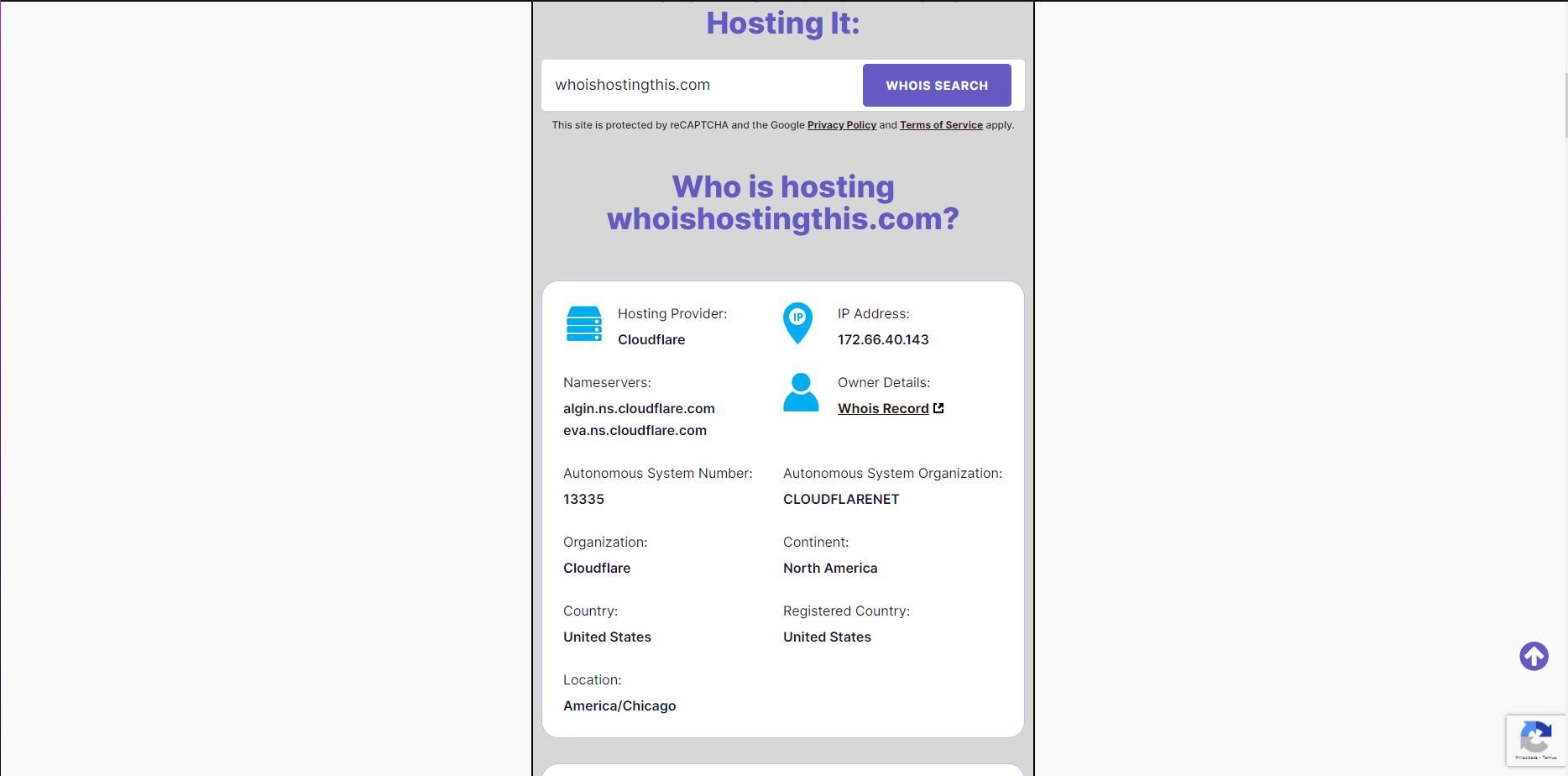
Como descobrir a localização de um servidor?
Outra ferramenta bastante útil e fácil de usar é um localizador de IP, que informa a localidade geográfica do servidor. Use o site LocalizaIP.
1. Acesse o site localizaip.com.br. Logo na entrada, ele já vai ter informações de IP. Para procurar um novo site, apague o endereço de IP indicado (normalmente uma sequência de números), digite ou cole o URL do site na barra de busca e clique no botão “Localizar”.
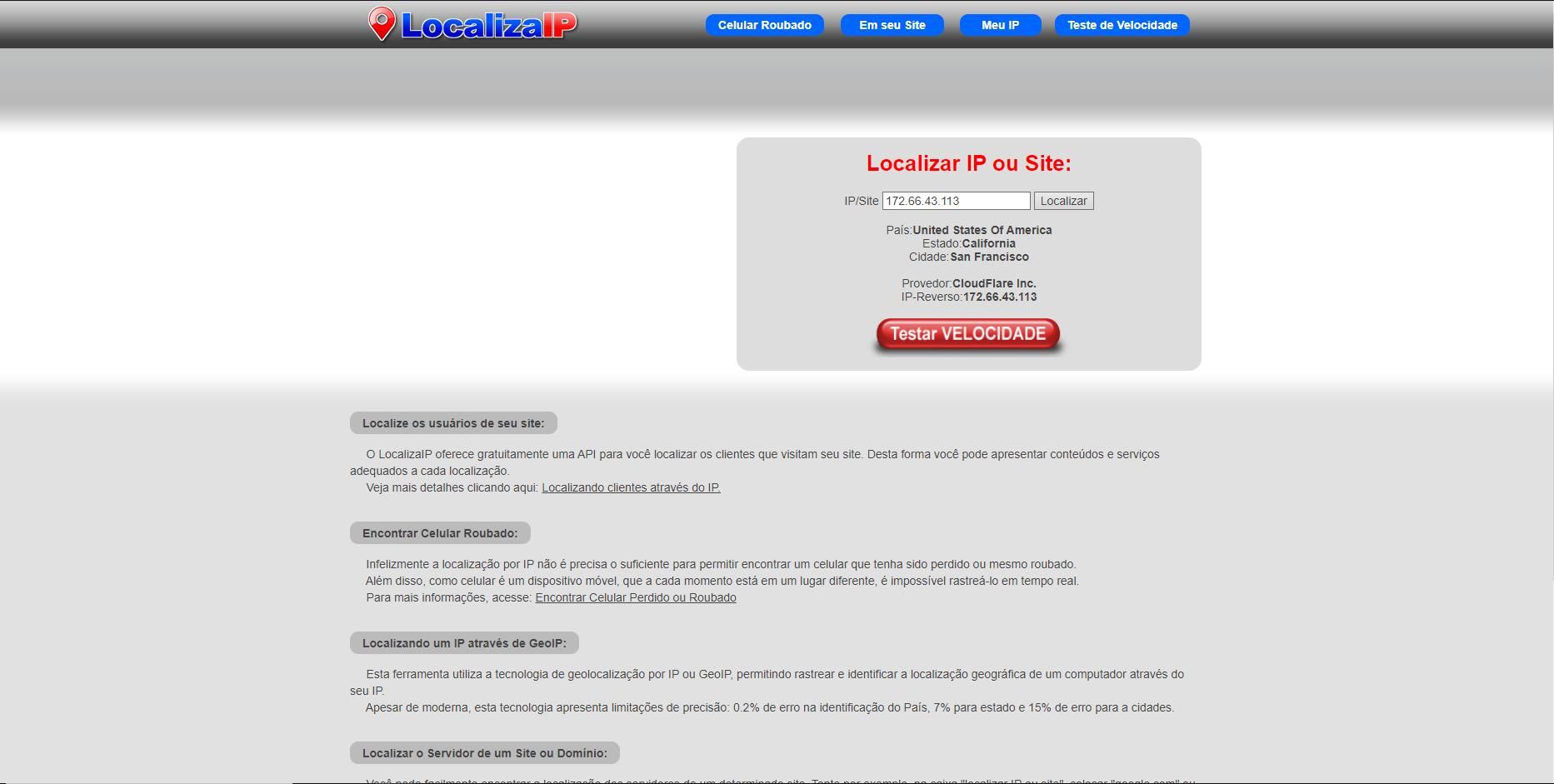
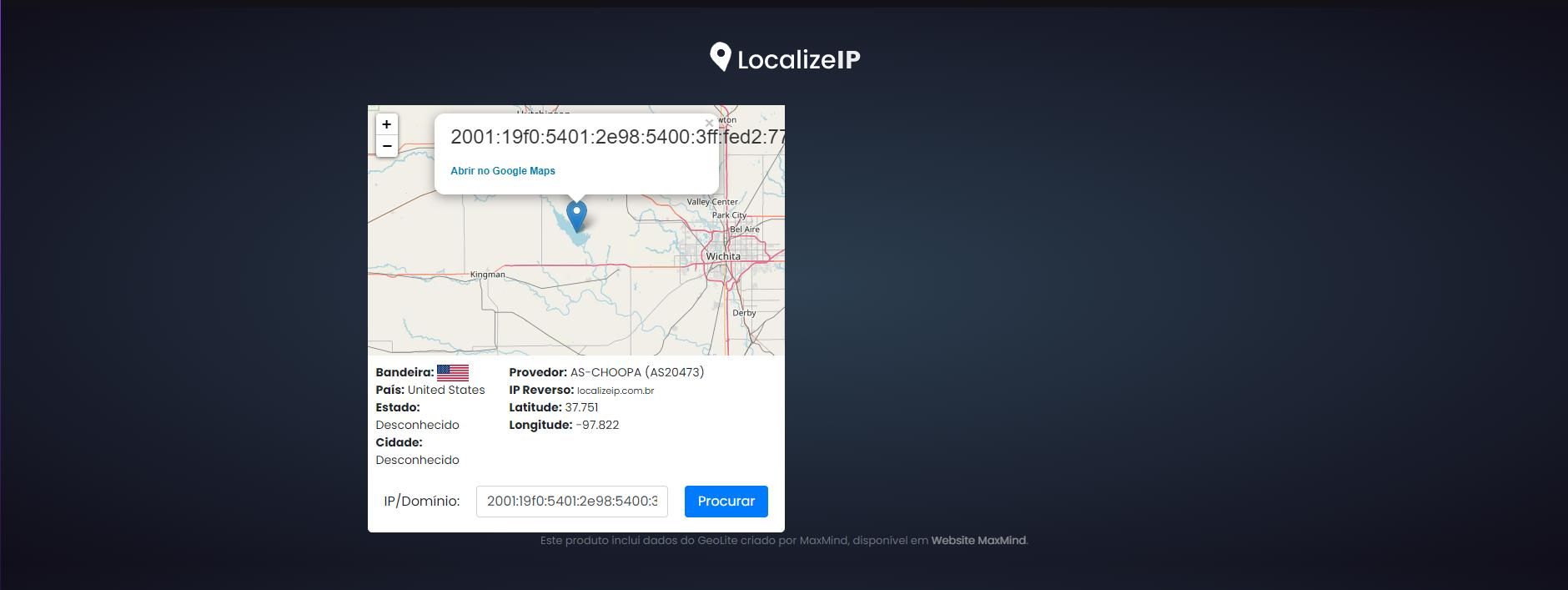
Apesar de a localização do servidor não ser mais um ponto tão importante para entender a resposta de um site, afinal, com o Content Delivery Network (CDN), as páginas abrem muito mais rapidamente do que antes — é uma informação útil para os mais curiosos e interessados.
Extra: como descobrir qual é o tema WordPress de um site?
Outra ferramenta interessante, principalmente para web designers, é descobrir o tema WordPress e os plugins utilizados por um site. Com boa parte deles sendo construída por meio do WP, é ótimo se inspirar para criar o seu.
1. Acesse wpthemedetector.com e cole ou digite o URL do site que você desconfia que foi construído com WordPress.

2. Depois de carregar as informações, a ferramenta retorna com o nome da versão e do autor do tema se houver. Em nossa pesquisa por whoishostingthis.com, somos informados de um tema que parece ser o utilizado, mas sem precisão. Porém, os plugins foram detalhados logo abaixo.
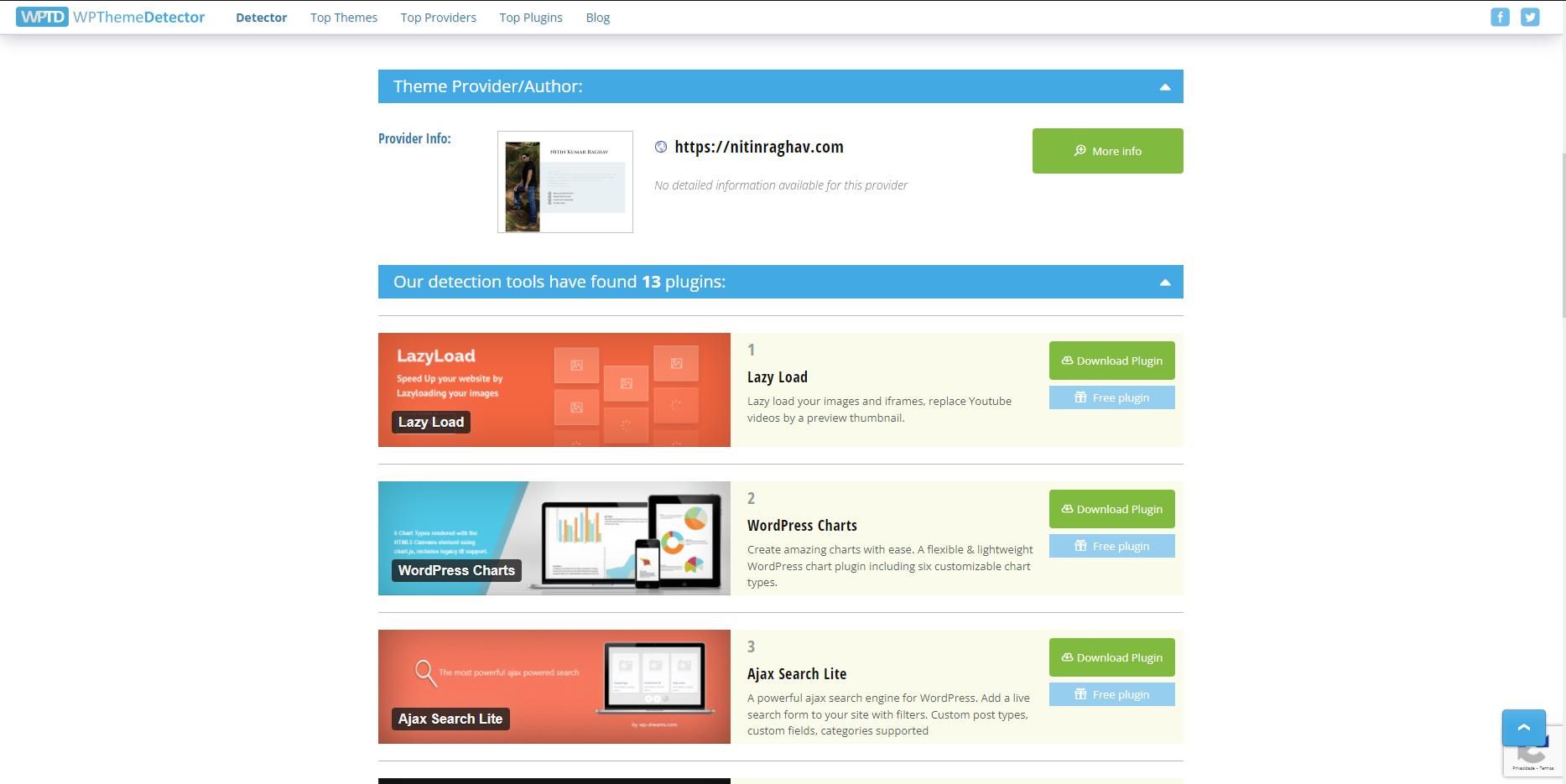
)
)
)